当您发现电脑上谷歌浏览器的书签未能成功同步到手机时,通常是由于账户设置、同步选项或应用数据问题所致。本文将为您分步解析此问题的排查方法,通过检查账户与同步设置、核对具体同步项目以及清理应用缓存等方式,帮助您清晰地了解操作流程,从而有效恢复书签的跨设备同步功能。
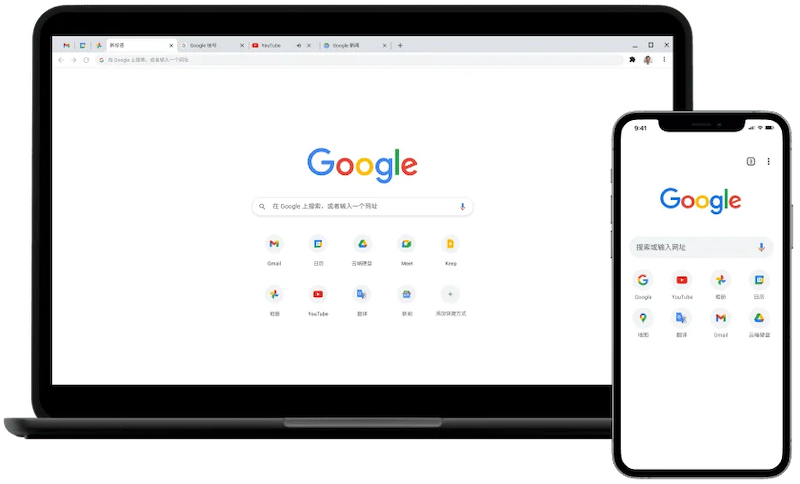
检查账户与同步总开关
同步功能的基础是确保电脑和手机两端都登录了正确的账户,并且同步服务本身处于激活状态。
1、在电脑和手机上分别打开谷歌浏览器,首先要确认登录的是 完全相同的谷歌账户。这是实现数据同步的前提。
2、在电脑端,点击浏览器右上角的三个垂直点,进入“设置”,然后选择“同步和Google服务”。在此页面,需要确认同步功能显示为“已开启”。
3、在手机端,打开浏览器应用,点击菜单按钮进入“设置”,然后点击顶部的您的账户信息,进入“同步”菜单,同样需要确保此处的同步总开关是打开的。

详细核对书签同步选项
即便同步总开关是开启的,书签这个具体的同步项目也有可能被意外地关闭了,需要单独进行检查。
1、在电脑的“同步和Google服务”页面中,点击“管理同步内容”选项。
2、系统会提供两个选项:“同步所有内容”或“自定义同步”。如果当前选择的是“自定义同步”,那么必须检查并确保 “书签”旁边的开关处于开启状态。
3、同样地,在手机的“同步”设置页面,也需要查看下方的具体同步项目列表,确认“书签”选项是被勾选启用的。

强制停止并清除应用缓存
手机应用本身的缓存数据异常有时会阻碍新的数据更新和同步。此步骤仅需要在手机端进行操作。
1、打开您手机的系统“设置”,找到“应用管理”或“应用程序”的列表。
2、在应用列表中找到并点击谷歌浏览器。
3、建议先尝试点击“强制停止”按钮来结束应用进程,然后重新打开浏览器,看书签是否开始同步。
4、如果问题仍然存在,可以再次进入该应用的设置页面,找到“存储空间”或类似选项,然后点击 “清除缓存”。此操作是安全的,不会删除您的书签、密码或历史记录。
重新登录账户以触发同步
有时候,简单地重新登录账户可以强制浏览器与服务器重新建立连接,从而解决同步卡顿的问题。
1、在手机端的谷歌浏览器设置中,先退出您当前的谷歌账户登录。
2、完全关闭浏览器应用,稍等片刻后再重新打开。
3、再次进入设置,重新登录您的谷歌账户,并在登录后确认同步功能已自动开启。这个过程通常会触发一次全面的数据同步,您的书签很有可能会随之更新到手机上。

 路由网
路由网













